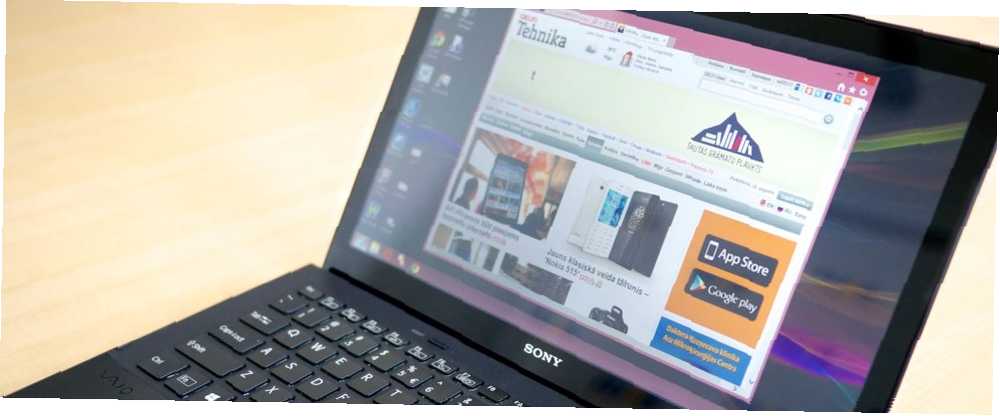
Brian Curtis
0
3096
730
Sous Windows 8, vous pouvez appuyer sur Windows Key + X ou cliquer avec le bouton droit de la souris dans le coin inférieur gauche de votre écran pour ouvrir un menu appelé “menu utilisateur avancé” ou “menu d'accès rapide.” Ce menu contient un accès rapide aux utilitaires du système tels que le Panneau de configuration, Invite de commandes, Gestionnaire de tâches, Explorateur de fichiers, Gestionnaire de périphériques, etc. Win + X Menu Editor vous permet d’éditer les raccourcis apparaissant ici, d’en ajouter de nouveaux, de supprimer ceux existants et même de réorganiser la liste..
Alors que Microsoft supprimait le menu Démarrer du bureau traditionnel, menu Démarrer, comment me manquer: 4 façons de créer un menu Démarrer sous Windows 8 Menu Démarrer, comment me manquer: 4 méthodes permettant de créer un menu Démarrer sous Windows 8 hache sur le menu Démarrer. C’est une caractéristique à laquelle personne n’a porté d’attention particulière pendant des années, mais sa disparition prématurée a provoqué toutes sortes de désespoirs. Non seulement…, ils ont également ajouté cette fonctionnalité très méconnue. C'est utile sans aucune personnalisation, mais cela peut vraiment briller après avoir ajouté des raccourcis personnalisés.
Arrêtez, redémarrez, déconnectez-vous, etc.
Windows 8.1 Comment effectuer une mise à niveau vers Windows 8.1 Aperçu et à quoi s'attendre Comment effectuer une mise à niveau vers Windows 8.1 Aperçu et à quoi s'attendre Quiconque utilise Windows 8 peut désormais effectuer une mise à niveau vers une version préliminaire de Windows 8.1 gratuitement. Cette mise à jour optimise Windows 8, apportant aux utilisateurs de clavier et de souris des améliorations importantes de l'interface et rendant l'interface moderne plus complète… ajoutera des options Arrêter et redémarrer au menu Windows Key + X, ce qui vous permettra d'éteindre votre ordinateur plus rapidement. Comment l'éteindre Windows 8 Comment arrêter Windows 8 Windows 8 apporte les modifications les plus importantes à l'interface Windows bien connue depuis Windows 95. L'option Arrêter ne se trouve pas là où vous vous attendez: en fait, tout le menu Démarrer classique et Démarrer… avec la souris. Déplacez simplement votre souris dans le coin inférieur gauche de l’écran, cliquez avec le bouton droit de la souris et sélectionnez Arrêter ou Redémarrer..
Les utilisateurs de l'éditeur de menus Win + X ont cette possibilité depuis un certain temps, car cet utilitaire peut ajouter des options d'arrêt et de redémarrage au menu Win + X sous Windows 8..
Mieux encore, vous pouvez faire quelque chose de similaire sous Windows 8.1 - ajoutez une option de déconnexion ou de changement d'utilisateur à ce menu si vous utilisez fréquemment ces options. Vous pourrez rapidement revenir à l'écran de connexion de n'importe où sans vous arrêter à l'écran de démarrage…
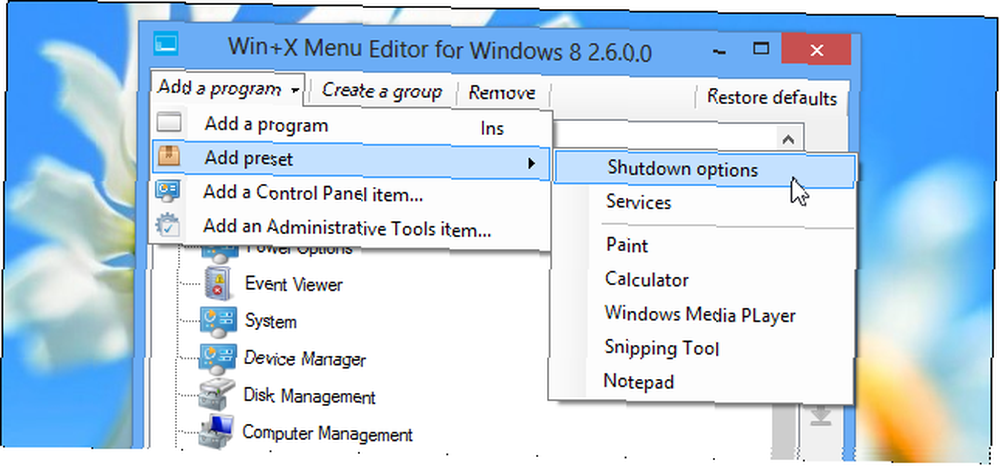
Ajoutez vos outils système fréquemment utilisés
Le menu Utilisateurs avec pouvoir vous donne un accès rapide à un certain nombre d’utilitaires système choisis par Microsoft, mais que se passe-t-il si vous utilisez fréquemment d’autres utilitaires système qui ne sont pas répertoriés ici? Par exemple, vous utilisez peut-être fréquemment l'Éditeur du Registre Qu'est-ce que le registre Windows et comment le modifier? Qu'est-ce que le registre Windows et comment le modifier? Si vous devez modifier le registre Windows, il est facile d'effectuer quelques modifications rapides. Apprenons à travailler avec le registre. .
Win + X Menu Editor peut ajouter ces outils système, ainsi que d’autres que vous aimez, au menu. Tout ce que vous pouvez créer un raccourci Windows standard peut apparaître dans la liste. Pour ajouter l'Éditeur du Registre ou l'éditeur de stratégie de groupe, sélectionnez Ajouter un programme et accédez au fichier C: \ Windows \ System32 \ regdt32.exe situé sur votre ordinateur..
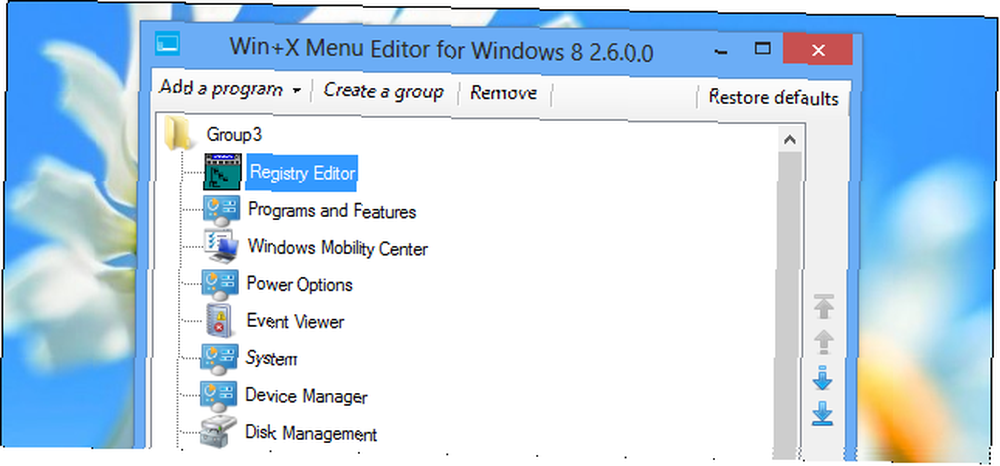
Obtenez un accès rapide à vos programmes favoris
Vous n'êtes pas seulement limité aux utilitaires système. Vous pouvez utiliser le menu Windows Key + X pour accéder rapidement à vos programmes préférés. Ajoutez un ou plusieurs raccourcis vers les programmes fréquemment utilisés à cette liste et vous pourrez les lancer à partir du menu Windows Key + X. Cela vous donnerait un accès rapide aux programmes que vous utilisez - ce n'est pas l'utilisation prévue, mais cela fonctionne!
Inclure tout raccourci du panneau de configuration
Cet outil facilite la navigation dans la liste des applets du Panneau de configuration, y compris les applets masquées, et les ajoute rapidement à la liste. Vous pouvez également ajouter des programmes à partir du dossier Outils d'administration, tel que l'outil Nettoyage de disque. Cliquez simplement sur le menu Ajouter un programme et sélectionnez Ajouter un élément du Panneau de configuration ou Ajouter un élément Outils d'administration..
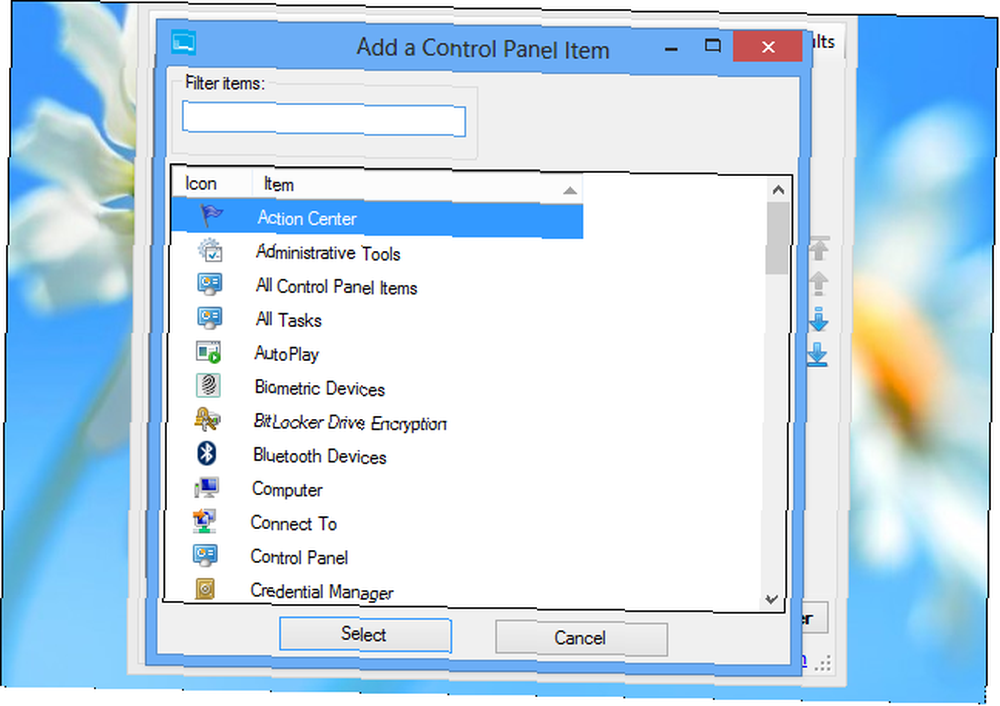
Réorganiser la liste
Une fois que vous commencez à ajouter vos propres raccourcis préférés, vous constaterez peut-être que la liste devient un peu longue et compliquée. Vous pouvez utiliser l'éditeur de menus Win + X pour réorganiser la liste, en déplaçant les raccourcis existants pour créer différentes sections classées..
Supprimer les options que vous n'utiliserez jamais
Plutôt que de réorganiser le fouillis, vous souhaiterez peut-être simplifier la liste plutôt que de mélanger les options. Utilisez l’éditeur de menus Win + X pour supprimer les raccourcis inutiles. Cela simplifiera la liste et libérera de l’espace pour les options auxquelles vous souhaitez accéder. Vous pouvez toujours utiliser l'option Restaurer les paramètres par défaut pour restaurer votre menu utilisateur avancé à l'état par défaut à l'avenir..
Créer des espaceurs
Vous ne pouvez pas créer de sous-menus à l'aide de Win + X Menu Editor, mais vous pouvez organiser vos raccourcis en groupes. Chaque groupe apparaîtra séparément dans la liste, avec un espaceur entre eux. Vous pouvez créer autant de groupes que vous le souhaitez ou utiliser une liste simple d'un groupe. Les raccourcis par défaut peuvent également être réorganisés en différents groupes..
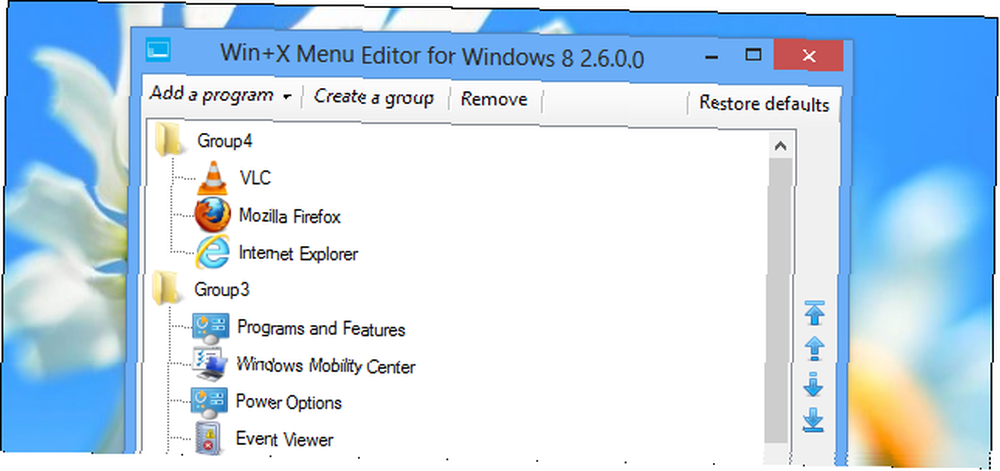
Accéder rapidement aux sites Web
L'éditeur de menu Win + X peut ajouter n'importe quel raccourci, y compris des raccourcis vers des fichiers et des sites Web. Après avoir ajouté un raccourci vers un site Web, vous pouvez cliquer avec le bouton droit de la souris dans le coin inférieur gauche de votre écran, puis cliquer sur le nom d'un site Web pour y accéder. Bien sûr, ce n’est pas l’endroit idéal pour les signets Web, mais vous pouvez vous en servir en mettant un ou deux raccourcis vers le site ici..
Pour ce faire dans Win + X Menu Editor, vous devez créer un raccourci vers le site Web. Par exemple, vous pouvez le faire en faisant glisser le favicon du site Web depuis la barre d'adresse de Firefox vers un dossier de votre ordinateur..
Sélectionnez simplement Ajouter un programme dans l’éditeur de menus Win + X et accédez au fichier de raccourci du site Web sur votre ordinateur. Vous obtiendrez un raccourci qui vous mènera au site Web dans votre navigateur Web par défaut..
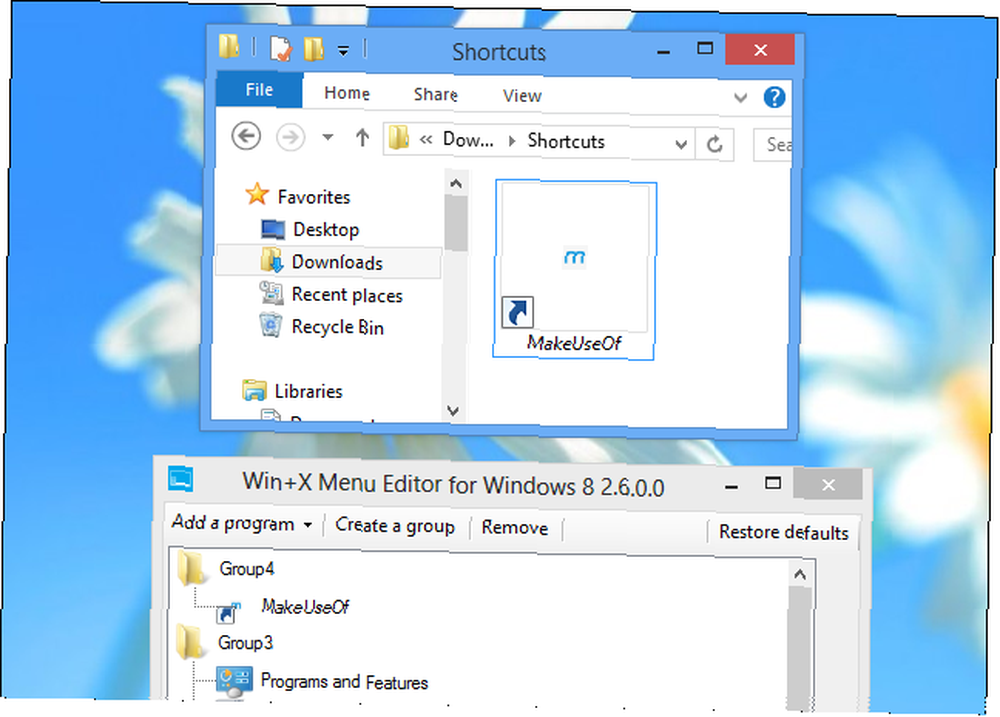
La plupart des utilisateurs de Windows 8 ne remarqueront jamais le menu utilisateur expérimenté, et encore moins le personnaliser - mais si vous souhaitez personnaliser ce menu et l'adapter à vos propres besoins, vous pouvez le faire facilement et rapidement avec cet utilitaire simple..
Avez-vous d'autres idées pour personnaliser le menu Utilisateurs avec pouvoir sous Windows 8? Laissez un commentaire ci-dessous et partagez-les!
Crédit d'image: Karlis Dambrans sur Flickr











